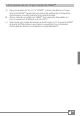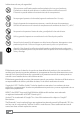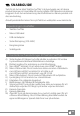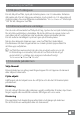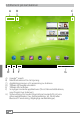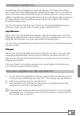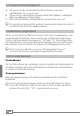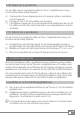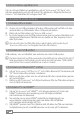Quick Guide
SE
58
3.7) Ändra skrivbordsbakgrund
A) Rör var som helst på startskärmen tills ett fönster visas med
meddelandet "väLj BakgrunD från".
B) Välj nu om du vill använda en bakgrundsbild från galleriet, wallpapers
eller live wallpapers (rörliga bilder).
C) Klicka på önskad bild och bekräfta ditt val med "ange BakgrunD".
i
Om du väljer en bakgrund från galleriet, har du också möjlighet att välja ett
specifikt område för önskat bakgrundsmotiv.
3.8) Skärmens tangentbord
När du trycker på ett textfält för att skriva in text (t.ex. en webbadress), visas
tangentbordet på skärmen. Skriv in texten som vanligt med tangenterna.
Förutom detta använder du knapparna "?123" eller "~\{" för att ange siffror
och specialtecken. För att ange alternativa bokstäver (t.ex. de med accenter
eller omljud), tryck och håll en viss bokstav och tillgängliga tecknen visas.
i
Gå via "inställningaR" + "spRåk och immatning" till menypunkten "anDRoiD™
tangEntboRD" för att justera ytterligare tangentbordsinställningar.
3.9) Använda kameran
Via låsskärmen
Om SurfTab befinner sig i vänteläge, trycker du snabbt på strömbrytaren för
att aktivera enheten igen. Dra sedan låsikonen till kameran i vänstra kanten
av cirkeln och kameran aktiveras.
Via programmenyn
Klicka på programmenyn och sedan på kameraikonen för att aktivera
funktionen
i
För att trycka på slutarknappen, klickar du på den blå cirkeln som ligger
under eller till höger om bilden, för att zooma in eller ut bilden genom att
dra den lilla cirkeln från "-" till "+" symbolen och vice versa.